Cet article a été rédigé avec la collaboration de nos éditeurs(trices) et chercheurs(euses) qualifiés(es) pour garantir l'exactitude et l'exhaustivité du contenu.
L'équipe de gestion du contenu de wikiHow examine soigneusement le travail de l'équipe éditoriale afin de s'assurer que chaque article est en conformité avec nos standards de haute qualité.
Cet article a été consulté 11 725 fois.
Si tu es l’heureux propriétaire d’un Chromebook et que tu aimes jouer à Fortnite, tu peux télécharger et installer ton jeu préféré sur ta machine pour y jouer quand tu le souhaites. Avant tout, tu devras configurer ton Chromebook pour pouvoir télécharger des applications depuis le Play Store puis installer un gestionnaire de fichiers.
Étapes
Configurer le Chromebook
-
1Clique sur l’horloge en bas à droite. Sur les Chromebook, l’horloge se trouve dans le coin inférieur droit de l’écran. Clique dessus pour ouvrir un menu contextuel.
-
2
-
3Choisis Activer. Cette option se trouve à côté de Installez des applications et des jeux sur votre Chromebook depuis Google Play dans la section Google Play Store des paramètres. Clique dessus pour ouvrir une fenêtre contextuelle.
- Si tu ne vois pas cette option, assure-toi que ton Chromebook dispose de la dernière version de Chrome OS.
- Si l’option n’apparait toujours pas avec la dernière version du système d’exploitation, ça signifie que ton Chromebook n’est pas compatible avec les applications Android.
-
4Clique sur Plus dans la fenêtre contextuelle. Tu seras invité(e) à lire et à accepter les conditions d’utilisation de Google.
-
5Choisis J’accepte. Cela activera Google Play sur ton Chromebook. Tu pourras désormais télécharger des applications depuis le Play Store.
-
6Clique sur le lien bleu Paramètres de l’application. Il se trouve sous Applications Android. Clique dessus pour ouvrir sur une nouvelle page les paramètres et les options de ton application.
-
7Sélectionne Sécurité dans les paramètres de l’application. Cette section te permet de modifier les paramètres de sécurité de ton ordinateur.
-
8Active Sources inconnues dans Sécurité. Clique sur l’option Sources inconnues sous l’entête Administration de l’appareil et assure-toi qu’elle est configurée sur Autoriser l’installation d’applications provenant de sources inconnues.
-
9
-
10Télécharge un gestionnaire de fichiers depuis le Play Store. Tu peux parcourir les catégories ou utiliser la barre de recherche en haut pour trouver un gestionnaire de fichiers.
- N’importe quelle application gratuite ou payante de gestion de fichiers fera l’affaire. Assure-toi qu’elle est fiable avant de la télécharger.
Publicité
Télécharger Fortnite
-
1Ouvre ton navigateur Internet. Tu peux utiliser n’importe quel navigateur sur ton ordinateur.
-
2Rends-toi sur fortnite.com/android. Ce lien déterminera automatiquement la meilleure version Android bêta de Fortnite disponible pour ton ordinateur. Tu seras redirigé(e) vers la page de téléchargement.
-
3Clique sur le bouton jaune Téléchargement. Le fichier d’installation APK de Fortnite sera téléchargé sur ton ordinateur.
- Tu peux utiliser ce fichier APK pour installer l’application.
- Si le site web ne s’ouvre pas sur ton ordinateur, essaie de l’ouvrir sur un téléphone ou une tablette Android, télécharge le fichier d’installation (APK) sur ton Android, et transfère-le sur ton Chromebook par email, via un service de stockage en ligne ou avec une clé USB.
-
4Ouvre le gestionnaire de fichiers sur ton Chromebook. Cherche et clique sur le gestionnaire de fichiers que tu as téléchargé depuis le Play Store.
-
5Cherche et sélectionnez le fichier APK Fortnite. Utilise le gestionnaire de fichiers pour parcourir les dossiers de téléchargement puis clique sur le fichier APK Fortnite pour le sélectionner.
-
6Clique sur Installer dans le gestionnaire de fichiers. Cela exécutera le fichier APK sélectionné et installera l’application Fortnite sur ton ordinateur. Tu pourras l’ouvrir et jouer avec une fois l’installation terminée !Publicité
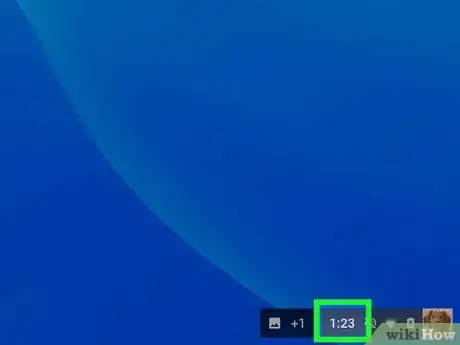
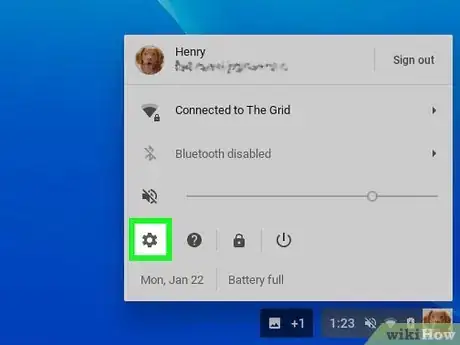

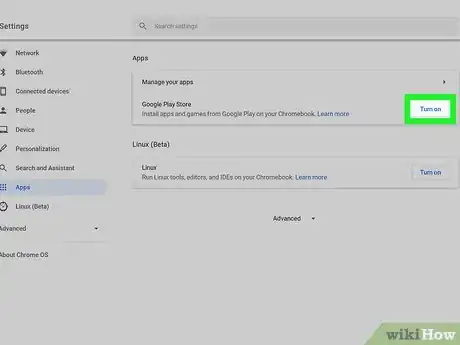
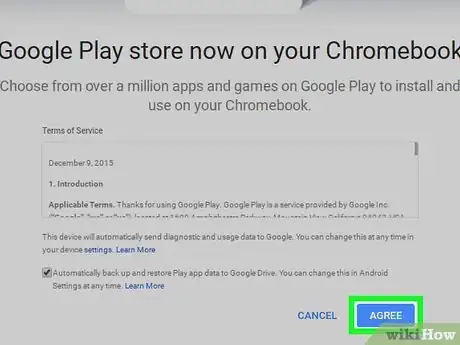
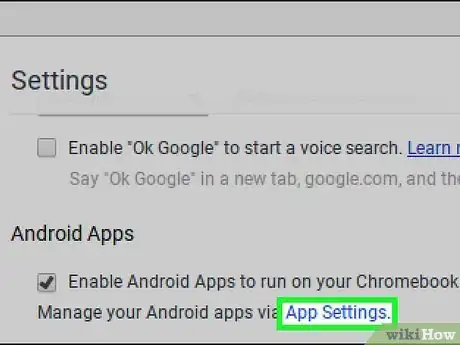
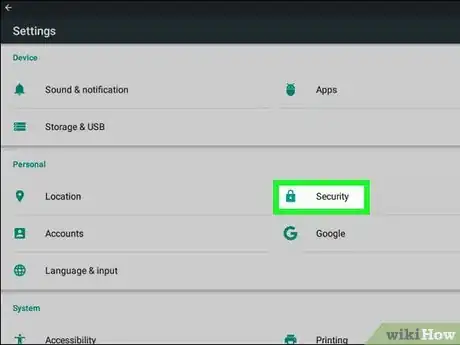
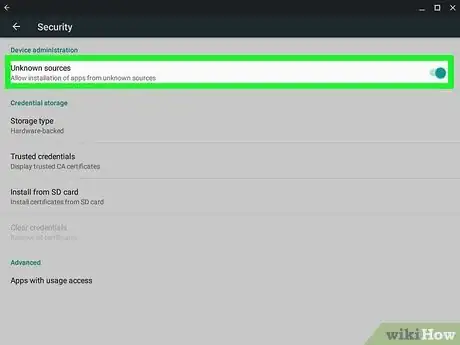
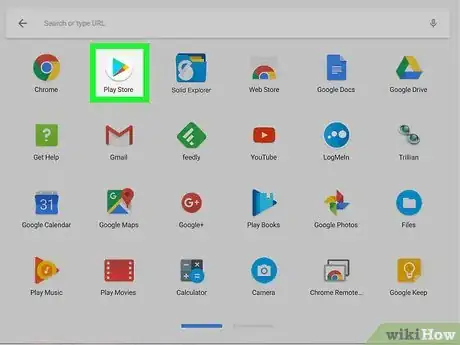

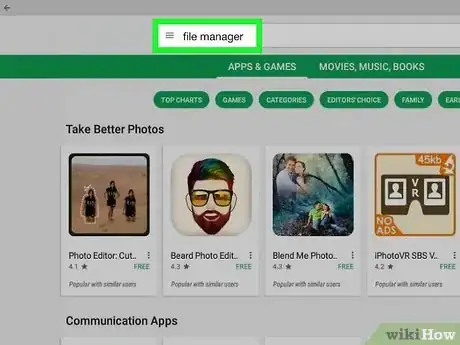
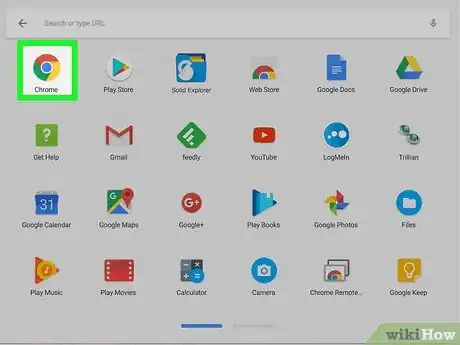
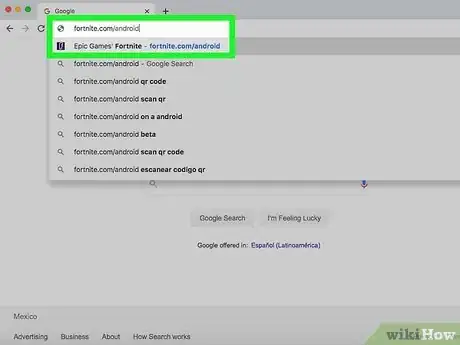
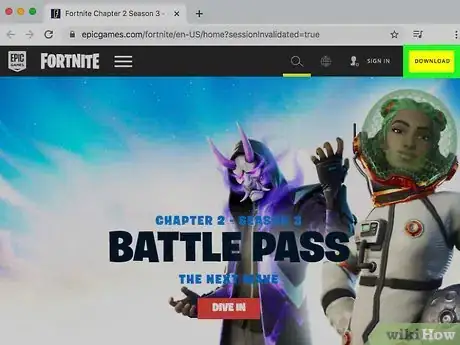
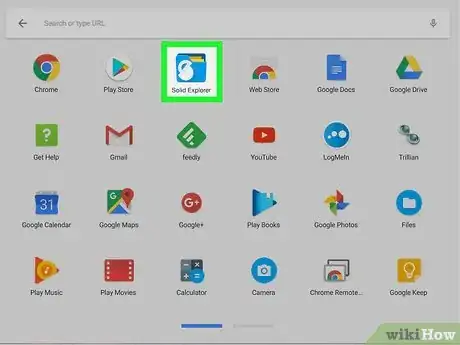
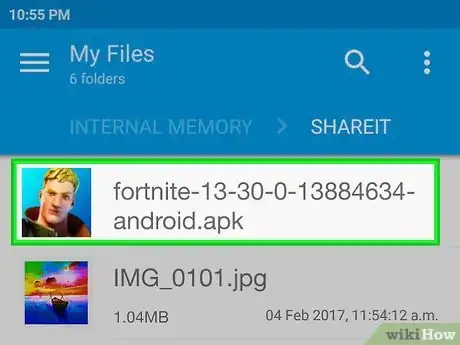
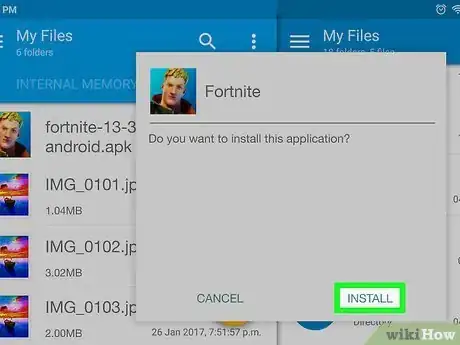

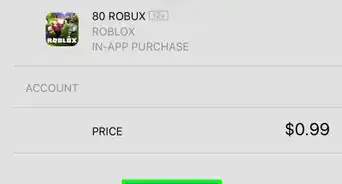
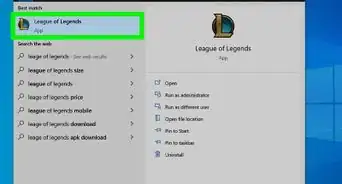

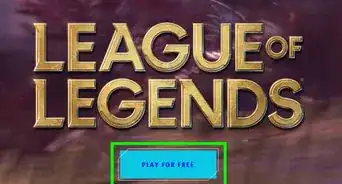


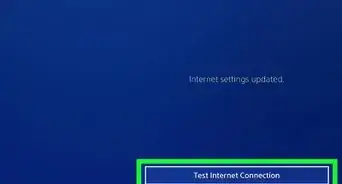


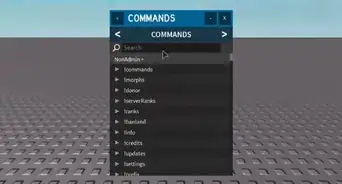

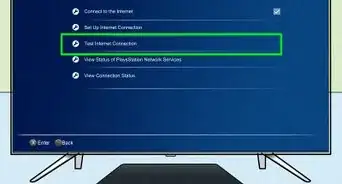





L'équipe de gestion du contenu de wikiHow examine soigneusement le travail de l'équipe éditoriale afin de s'assurer que chaque article est en conformité avec nos standards de haute qualité. Cet article a été consulté 11 725 fois.